Ya vimos en la entrada anterior como instalar y configurar el TeamViewer para trabajar desde casa con el ordenador del trabajo. En esta ocasión veremos otro software para el mismo fin, el AnyDesk. Podemos usar cualquiera de los dos, incluso tener ambos instalados y utilizar el que más nos convenga o guste.
Instalación en el equipo de la oficina
Empezaremos descargando el software de la página oficial https://anydesk.com/es . El archivo descargado es un ejecutable. Al ejecutarlo se abrirá directamente el programa. Tomaremos nota del ID del equipo que aparece en la parte superior izquierda. Este número es único para este equipo y lo necesitaremos después en casa para conectarnos.
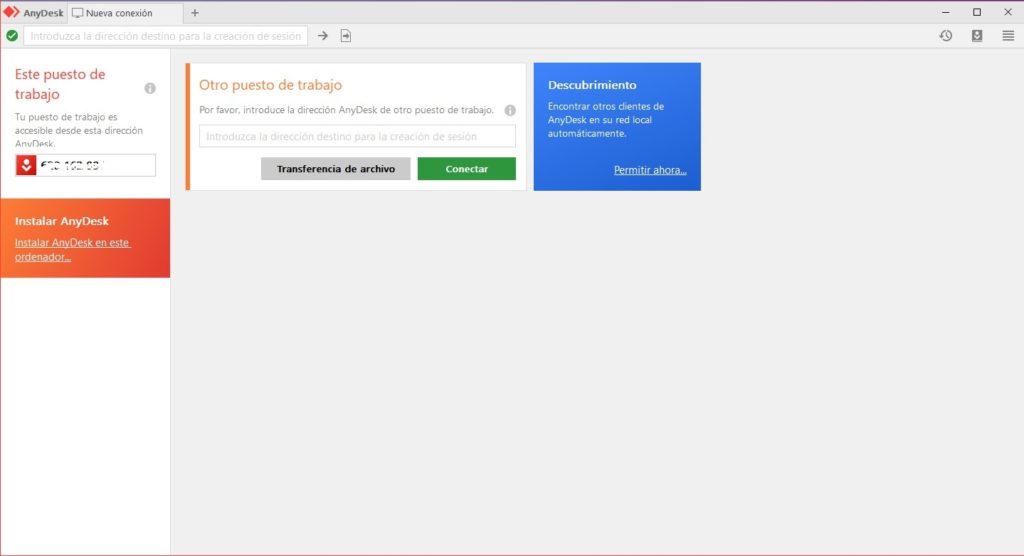
Para poder conectar de forma remota con este ordenador necesitaremos ejecutar la instalación, para ello tenemos a la izquierda bajo el identificador del equipo un recuadro naranja con el mensaje “instalar AnyDesk en este ordenador”. Lo pulsaremos y se realizará una instalación muy rápida y poca intervención del usuario.
Una vez instalado este cuadro se cambia por otro informando del estado de AnyDesk.
Ahora hemos de configurar el acceso no presencial, ya que de lo contrario se debe aceptar la conexión de forma manual. Y no habrá nadie para hacerlo cuando nos conectemos desde casa. ¿No?
Para ello cerramos la ventana del AnyDesk y vamos al icono que nos habrá aparecido en los iconos junto al reloj del escritorio. Con el botón derecho del ratón nos saldrá un menú contextual y la opción de acceder a “Configuración”. Al clickar sobre ella se nos abre la ventana de configuración del AnyDesk.
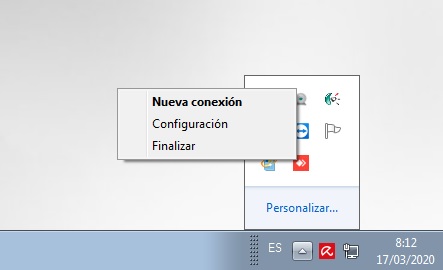
Iremos al apartado “Seguridad”, en las opciones de seguridad marcaremos la opción “Permitir el acceso no vigilado”.

Inmediatamente se abrirá una ventana para escribir la contraseña, deberemos confirmarla escribiéndola dos veces y pulsar aplicar. Esta contraseña es personal y no debemos facilitarla para que otro se conecte. Si necesitamos servicio técnico solo le damos el ID y autorizaremos el acceso en la ventana que se nos abriría en el escritorio. La contraseña es solo para que nosotros nos conectemos automáticamente sin necesidad de autorización.

Podemos cerrar la ventana. Es conveniente dejar el equipo activo, evitando que ante la suspensión no respondiera a la conexión. Para ello vamos al panel de control, y buscamos opciones de energía. Allí podremos especificar que el equipo no entre en suspensión, marcando esta opción con “Nunca”.
Instalación en casa y conexión
Descargaremos nuevamente el ejecutable, en este ordenador no es necesario realizar toda la instalación. Basta con tener el ejecutable descargado y ejecutarlo.
Para conectar deberemos escribir en “Otro puesto de trabajo” el ID del ordenador de la oficina y pulsar conectar. Se abrirá una ventana para pedir la contraseña.

El escritorio del ordenador de la oficina se abrirá en la ventana del Anydesk y podremos usarlo como si estuviéramos en la oficina.
El Anydesk tiene la posibilidad de gestionar las impresoras locales para imprimir, así que nos pedirá la instalación de este componente. Podemos aceptarlo para imprimir directamente en casa.
Para finalizar la conexión es importante realizarlo mediante la opción “Finalizar”. Está en el menú desplegable de la parte superior derecha. No ir al menú de inicio y apagar el ordenador remoto. O no podremos volver a conectar.

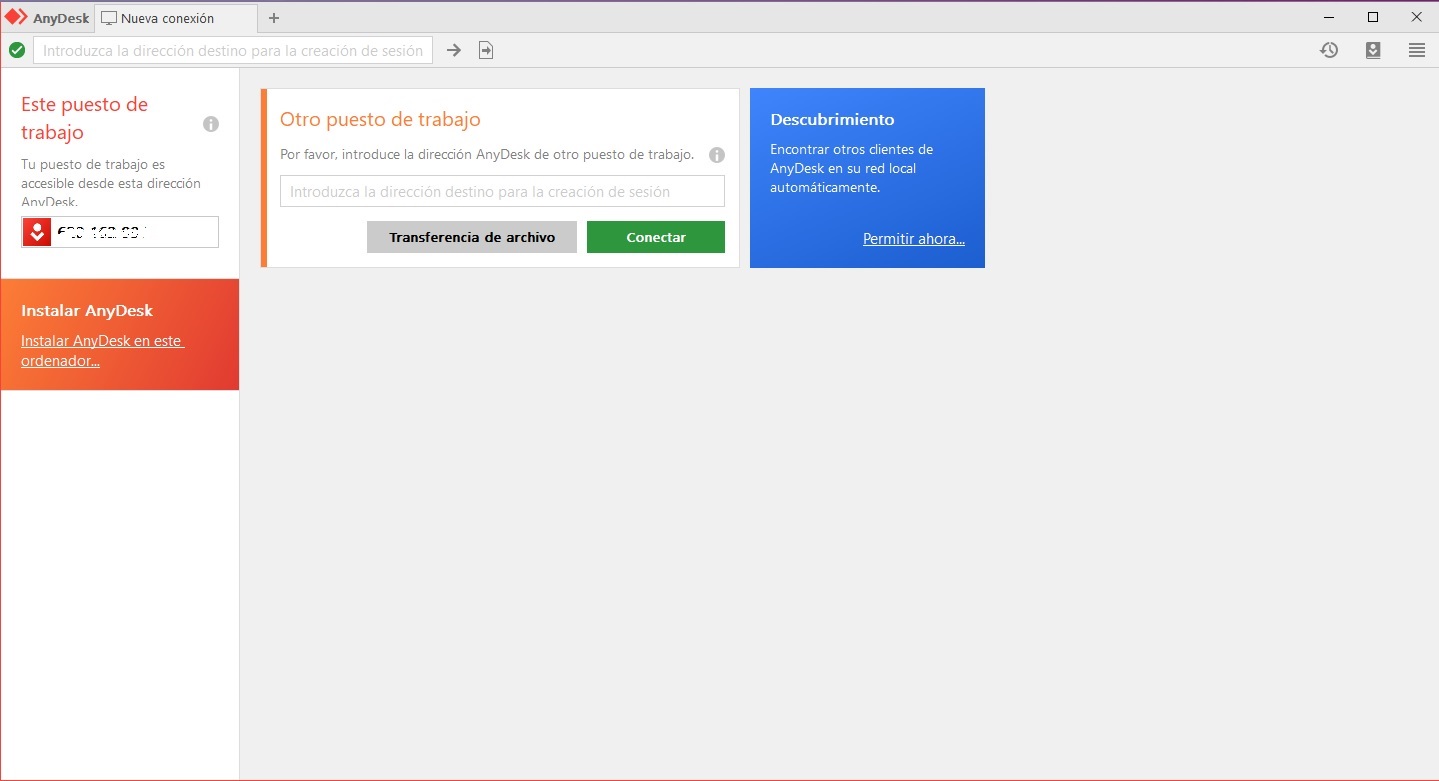
Gracias a esta pagina pues fue de mucha utilidad
GRACIAS POR LA INFORMACIÓN, ME ESTOY FAMILIARIZANDO PARA PODE APLICARLO EN MI OFICINA
ESTÁ MUY INTERESANTE
Gracias por el comentario.
Un saludo.
Si por error elimine la opcion de otro puesto de trabajo, ¿Que puedo hacer para volverlo a tener?
En la ventana de configuración, interfaz de usuario.
La última opción muestra el cuadro «Otro puesto de trabajo». Si se ha cerrado estará desmarcada. Solo es necesario marcarla para que aparezca en nuestro panel de inicio..
Un saludo.